Node.js - Отладчик: Пособие для начинающих
Здравствуйте, будущие разработчики Node.js! Сегодня мы отправимся в увлекательное путешествие в мир отладки в Node.js. Как ваш добрый соседский компьютерный учитель, я здесь, чтобы помочь вам освоить этот важный навык, который сэкономит вам无数 часов чесания головы и выдергивания волос. Так что возьмите кружку кофе (или чая, если это ваше дело) и погружайтесь с мной!
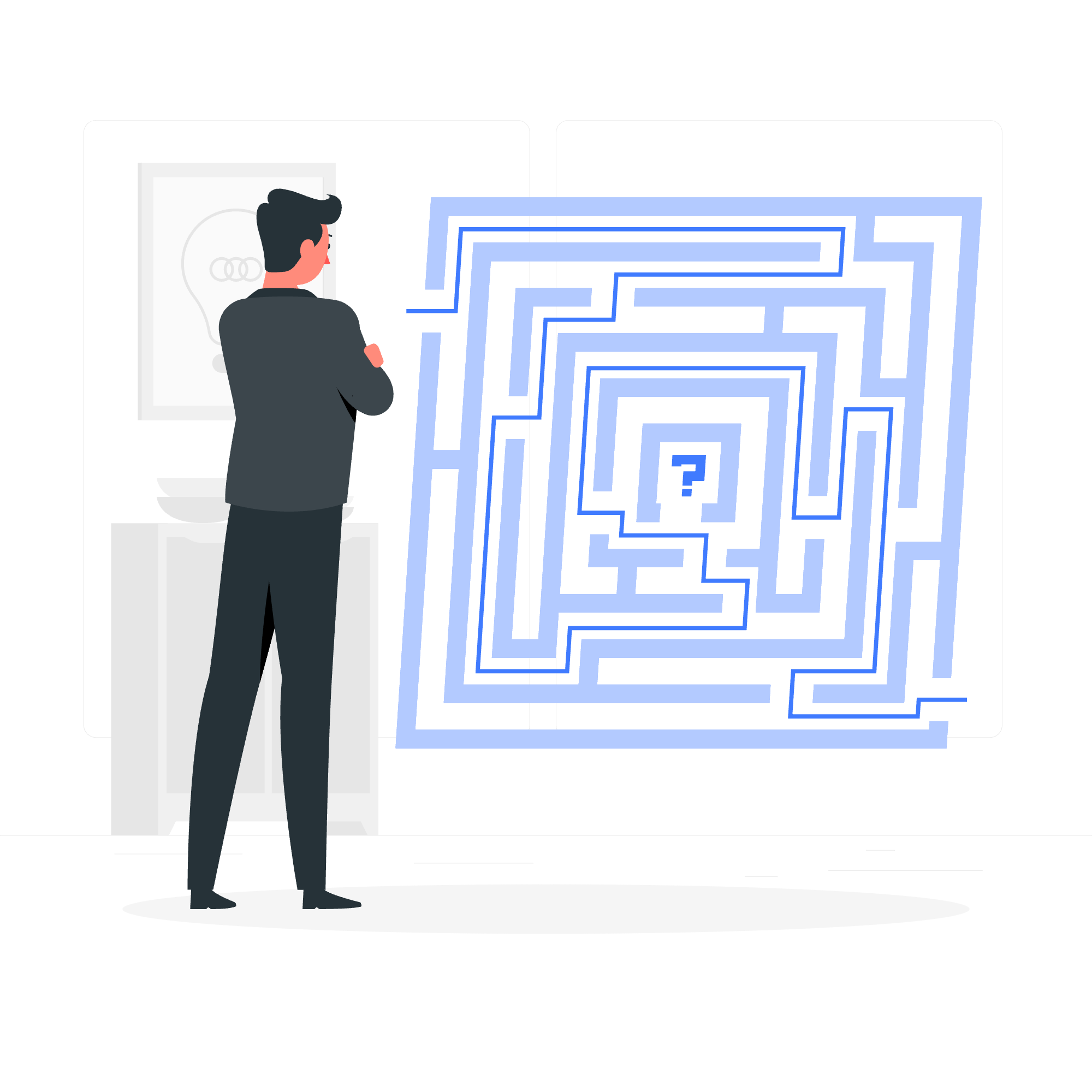
Что такое отладка?
Прежде чем мы脏 руки с отладкой в Node.js, давайте на минутку поймем, что вообще такое отладка.
Отладка похожа на работу детектива в мире кода. Представьте, что вы Шерлок Холмс, а ваш код - загадочное место преступления. Что-то не работает так, как expected, и ваша задача - понять почему. Отладка - это процесс поиска и исправления этих "bugs" или ошибок в вашем коде.
Why is Debugging Important?
Как начинающий, вы можете задаться вопросом: "Не могу ли я просто написать идеальный код с самого начала?" Ну, мой дорогой Ватсон, даже самые опытные программисты делают ошибки. Отладка - это важный навык, который поможет вам:
- Понять, как работает ваш код
- Найти и исправить ошибки
- Улучшить свои навыки решения проблем
- Писать лучший, более эффективный код
Теперь, когда мы знаем, почему отладка важна, давайте разберемся, как это сделать в Node.js!
Node.js Отладчик: Ваш новый лучший друг
Node.js поставляется с内置 отладчиком, который похож на швейцарский армейский нож для разработчиков. Он позволяет вам暂停 выполнение вашего кода, осматривать переменные и шаг за шагом продвигаться по вашему коду. Давайте узнаем, как использовать этот мощный инструмент!
Запуск отладчика
Чтобы запустить отладчик Node.js, мы используем флаг inspect при выполнении нашего скрипта. Вот как:
node inspect your_script.jsЭта команда запустит ваш скрипт в режиме отладки,暂停ив на первой строке выполняемого кода.
Основные команды отладчика
Как только вы оказались в режиме отладки, у вас есть доступ к разнообразию команд. Давайте посмотрим на некоторые из самых полезных:
| Команда | Описание |
|---|---|
| cont, c | Продолжить выполнение |
| next, n | Перейти к следующей строке |
| step, s | Войти в вызов функции |
| out, o | Выйти из вызова функции |
| pause | Пауза выполнения кода |
| watch(expr) | Добавить выражение в список监视инга |
| watchers | Смотреть активные监视еры |
| repl | Войти в режим REPL |
| restart | Перезапустить отладчик |
| .exit | Выйти из отладчика |
Практический пример: Отладка простой функции
Давайте применим наши новые знания на простом примере. Мы отладим функцию, которая должна вычислять факториал числа.
function factorial(n) {
if (n === 0 || n === 1) {
return 1;
}
return n * factorial(n - 1);
}
console.log(factorial(5));Сохраните этот код в файл под названием factorial.js. Теперь давайте отладим его!
-
Запустите отладчик:
node inspect factorial.js -
Вы увидите, что отладчик暂停ил на первой строке. Используйте
c, чтобы продолжить до первого breakpoint (который автоматически устанавливается на первой строке вашего скрипта). -
Используйте
n, чтобы шаг за шагом продвигаться по коду. Вы можете видеть, как значениеnизменяется с каждым рекурсивным вызовом. -
Используйте
repl, чтобы войти в режим REPL и осматривать переменные. Например, вы можете ввестиn, чтобы увидеть текущее значениеn. -
Используйте
watch('n'), чтобы добавитьnв список监视инга. Теперь, каждый раз, когда вы шагаете по коду, вы будете видеть значениеn. -
Используйте
c, чтобы продолжить выполнение до конца или до следующего breakpoint.
Продвинутая отладка: Использование breakpoint
Хотя шагание по коду строка за строкой полезно, иногда вы хотите暂停ить выполнение на конкретных точках. Вот где breakpoints становятся полезными!
Чтобы установить breakpoint, вы можете использовать statement debugger в вашем коде:
function factorial(n) {
debugger; // Выполнение pause здесь
if (n === 0 || n === 1) {
return 1;
}
return n * factorial(n - 1);
}
console.log(factorial(5));Теперь, когда вы запустите отладчик, он автоматически pause на statement debugger, позволяя вам осматривать состояние вашей программы в этой точке.
Отладка в Visual Studio Code
Хотя отладчик командной строки мощный, многие разработчики предпочитают более визуальный подход. Visual Studio Code предлагает отличные отладочные возможности для Node.js.
Чтобы отладить в VS Code:
- Откройте ваш проект в VS Code.
- Установите breakpoints, щелкнув слева от номеров строк.
- Нажмите F5 или перейдите к Run > Start Debugging.
- Используйте панель отладки, чтобы шагать по коду, осматривать переменные и т.д.
Отладчик VS Code предоставляет более интуитивно понятный интерфейс, что делает его easier для начинающих visualize процесс отладки.
Обычные сценарии отладки
Продолжая ваше путешествие в Node.js, вы会遇到 различные сценарии отладки. Вот несколько распространенных:
Асинхронная отладка
Node.js известен своей асинхронной природой, что может сделать отладку сложной. При отладке асинхронного кода обратите внимание на call stack и используйте breakpoints стратегически, чтобы pause выполнение на ключевых точках в ваших callback или promises.
Отладка HTTP запросов
工作时与 web приложения, вам может потребоваться отладка входящих HTTP запросов. Используйте инструменты, такие как Postman, чтобы отправлять запросы в ваше приложение, и устанавливайте breakpoints в ваших route handler, чтобы осматривать request и response объекты.
Отладка запросов к базе данных
Если вы работаете с базами данных, вам может потребоваться отладка ваших запросов. Используйте console.log statement или breakpoints, чтобы проверять данные, которые вы отправляете в базу данных и получаете из нее.
Заключение: Отладка как профи
Поздравления! Вы сделали свои первые шаги в мир отладки в Node.js. Помните, что отладка - это и искусство, и наука. Это требует практики, чтобы стать профессионалом, но с инструментами и техниками, которые мы рассмотрели сегодня, вы на правильном пути к тому, чтобы стать магом отладки.
Продолжая ваше coding путешествие, не бойтесь bug - Embrace их как возможности учиться и улучшать свои навыки. Счастливой отладки, и пусть ваш код всегда работает без сучка и задоринки!
Credits: Image by storyset
